सामग्री तालिका
यो लेख एक्सेलमा स्तम्भको अन्त्यमा संख्यात्मक मानहरूको योगफल निर्धारण गर्ने बारे हो। हामीले MS Excel को विभिन्न प्रकार्यहरू र अन्य सुविधाहरू प्रयोग गरेर यसलाई प्रदर्शन गर्न सक्छौं।
अभ्यास कार्यपुस्तिका डाउनलोड गर्नुहोस्
तपाईं हुँदा अभ्यास गर्न यो अभ्यास कार्यपुस्तिका डाउनलोड गर्नुहोस्। यो लेख पढ्नुहोस्।
Column.xlsx को अन्त्यको योग
8 Excel मा स्तम्भको अन्त्य सम्म योग गर्ने सजिलो तरिका
हामी एक्सेलमा तलसम्म स्तम्भको योग निर्धारण गर्नेछौं। हामीले जनवरी महिनाको लागि स्टोरको बिक्री देखाउने डेटासेट लिएका छौं।
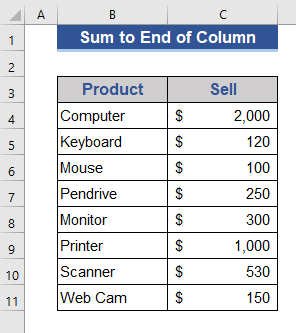
1। एक्सेलमा सम्पूर्ण स्तम्भको योग
अब, हामी सम्पूर्ण स्तम्भमा SUM प्रकार्य लागू गर्नेछौं।
SUM प्रकार्य ले कक्षहरूको दायरामा सबै नम्बरहरू थप्छ।
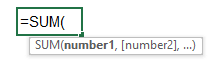
चरणहरू:
- पहिले, सेल E4 लाई कुल नाम दिनुहोस्।
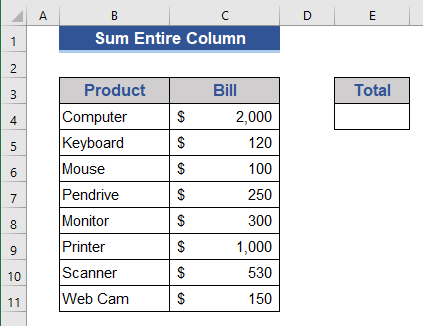
- अब, जानुहोस् सेल E5 र निम्न सूत्र राख्नुहोस्।
=SUM(C:C) 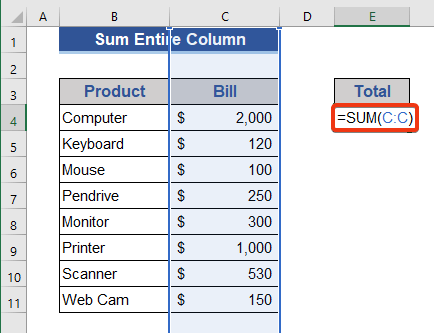
- <थिच्नुहोस् 1>नतिजा प्राप्त गर्न कुञ्जी प्रविष्ट गर्नुहोस्।
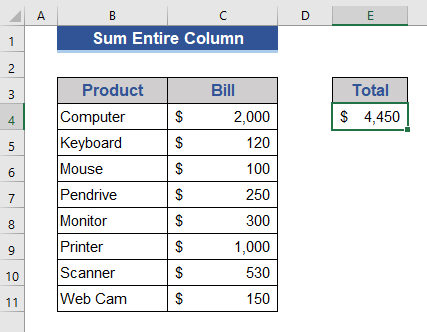
हामीले सम्पूर्ण स्तम्भ C को डम सफलतापूर्वक प्राप्त गर्यौं।
थप पढ्नुहोस्: एक्सेल VBA (6 सजिलो विधिहरू) प्रयोग गरेर पङ्क्तिमा कक्षहरूको दायरा कसरी जोड्ने
2। धेरै स्तम्भहरू जोड्ने सूत्र
हामी Excel मा धेरै स्तम्भहरू जोड्नको लागि सूत्र बनाउँछौं। हामीसँग स्तम्भ C र D मा डाटा छ र हामी योग प्राप्त गर्न चाहन्छौं।ती स्तम्भहरूको।
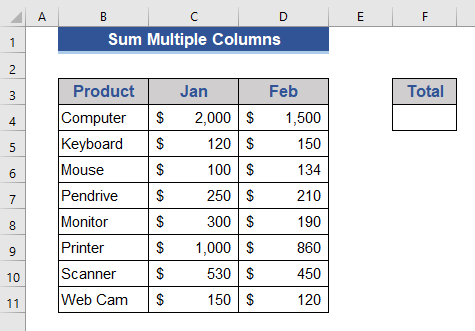
चरणहरू:
- सेल F4 मा जानुहोस् र निम्न राख्नुहोस् सूत्र।
=SUM(C:D) 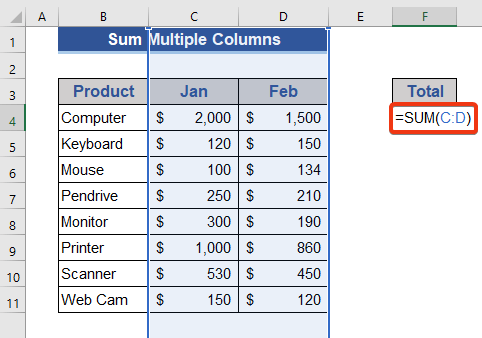
- अब, ENTER कुञ्जी थिच्नुहोस्। 14>
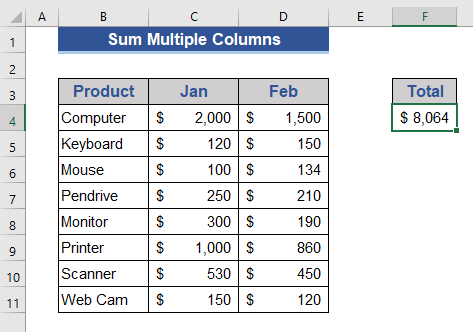
अन्तमा, हामीले ती छेउछाउका स्तम्भहरूको योगफल पाउँछौँ।
थप पढ्नुहोस्: कसरी धेरै जोड्ने एक्सेलमा पङ्क्ति र स्तम्भहरू
3। एकैचोटि नन-कन्टिगुअस स्तम्भहरूको योग
हामी एक्सेलमा धेरै गैर-सम्बन्धित स्तम्भहरूको योगफल निर्धारण गर्न चाहन्छौं। यसको लागि, हामीले SUM प्रकार्य धेरै पटक लागू गर्न आवश्यक छ। प्रत्येक स्तम्भको लागि, सूत्रमा एउटा SUM प्रकार्य थपिनेछ। यहाँ, हामीसँग स्तम्भ C, D, र E मा डाटा छ। हामी स्तम्भ C र E को योगफल निर्धारण गर्नेछौं।
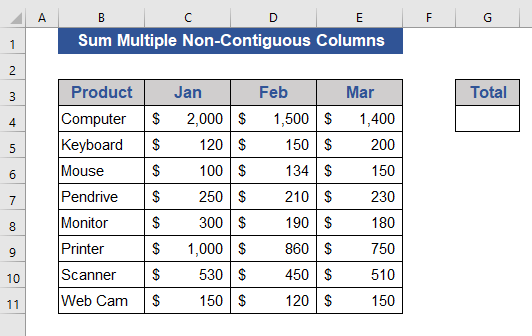
चरणहरू:
- पुट सेल G4 मा निम्न सूत्र।
=SUM(SUM(C:C),SUM(E:E)) 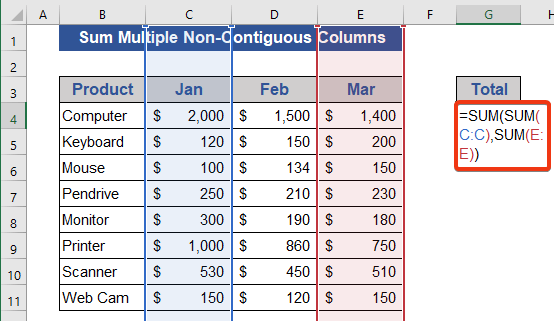
- <थिच्नुहोस् 1> कुञ्जी प्रविष्ट गर्नुहोस् र परिणाम प्राप्त गर्नुहोस्।
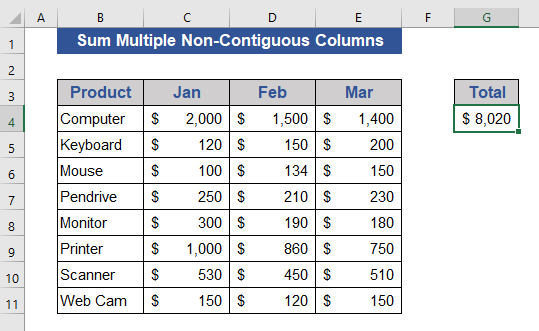
हामी अर्को सूत्र लागू गर्न सक्छौं र उही परिणाम प्राप्त गर्नेछौं। सूत्र हो:
=SUM(C:C, E:E) सूत्र प्रयोग गर्नुको एउटा फाइदा यो हो कि हामीले SUM प्रकार्य बहुविध प्रयोग गर्नु पर्दैन। समय।
थप पढ्नुहोस्: एक्सेलमा धेरै कक्षहरू कसरी थप्ने (६ विधिहरू)
4। हेडर बिना समाप्त हुने सम्पूर्ण स्तम्भको योग
हामी हेडर बिना पूरै स्तम्भको योग प्राप्त गर्न चाहन्छौं। हाम्रो डेटासेटमा, हामीसँग 3rd पङ्क्तिमा हेडर छ। हामी को योगफल प्राप्त गर्न चाहन्छौंसम्पूर्ण स्तम्भ , हामीले त्यो स्तम्भको अन्तिम सेललाई जोड्न आवश्यक छ। हामीलाई थाहा छ कि एक्सेल कार्यपत्रले प्रत्येक स्तम्भमा अधिकतम १,०४८,५७६ पङ्क्तिहरू समावेश गर्दछ। तलका चरणहरू पालना गर्नुहोस्:
चरणहरू:
- सेल C5 बाट सुरु हुने निम्न सूत्र राख्नुहोस्।
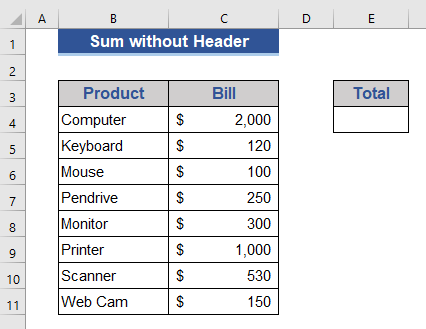
=SUM(C4:C1048576)
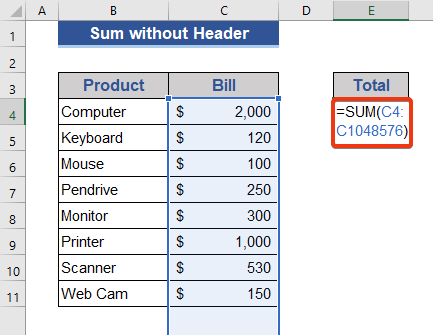
- <थिचेर परिणाम प्राप्त गर्नुहोस् 1>ENTER कुञ्जी।
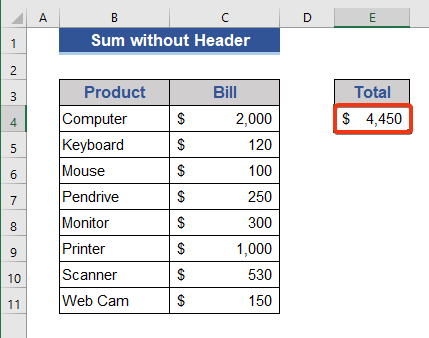
अब, हेडर बिना सम्पूर्ण स्तम्भको योगफल प्राप्त गर्नुहोस्।
थप पढ्नुहोस् : एक्सेलमा पङ्क्तिहरू कसरी जोड्ने (९ सजिलो विधिहरू)
समान पठनहरू
- कसरी योग गर्ने एक्सेलमा मात्र सकारात्मक संख्याहरू (४ सरल तरिकाहरू)
- एक्सेलमा संचयी योग गणना गर्नुहोस् (९ विधिहरू)
- मा वर्गहरूको योगफल कसरी गणना गर्ने एक्सेल (६ द्रुत चालहरू)
- एक्सेलमा दुई संख्याको सूत्र बीचको योग
5। Excel AutoSum सुविधा प्रयोग गर्नुहोस्
Excel AutoSum एक रोचक सुविधा हो। त्यसका लागि कुनै सूत्र लागू गर्न आवश्यक छैन। हामीले AutoSum प्राप्त गर्न सर्टकट पनि लागू गर्न सक्छौं। त्यसका लागि तलका चरणहरू पालना गर्नुहोस्।
चरणहरू:
- स्तम्भ C. <13 का सबै कक्षहरू चयन गर्नुहोस्।> त्यसपछि, सूत्रहरू ट्याबबाट स्वत:सम समूह छान्नुहोस्।
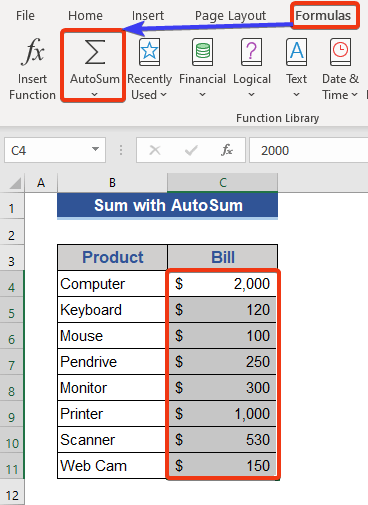
- अहिले डाटासेट हेर्नुहोस् .
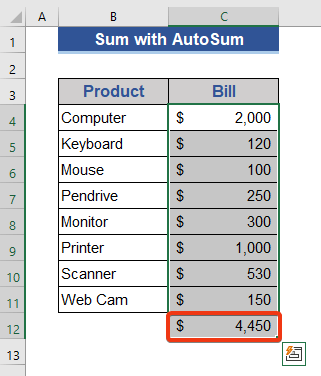
यहाँ, हामी छेउछाउको कक्षमा योगफल देखिरहेको देख्न सक्छौँ।
हामी अर्को किबोर्ड सर्टकट लागू गर्छौँ AutoSum को लागि। Alt+ = थिच्नुहोस्र AutoSum लागू हुनेछ।
थप पढ्नुहोस्: कसरी एक्सेलमा समूह (४ विधिहरू) द्वारा योग गर्ने
6. एक्सेलको स्टेटस बारमा स्तम्भको योगफल पत्ता लगाउनुहोस्
अन्तमा स्तम्भको योगफल प्राप्त गर्ने यो सबैभन्दा सरल तरिका हो। तलका चरणहरू हेर्नुहोस्।
चरणहरू:
- अब, सेलहरू C4 को C11 चयन गर्नुहोस्। डाटासेट।
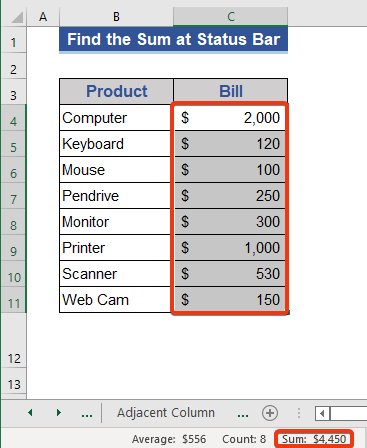
अब, पानाको तल हेर्नुहोस्। हामीले यहाँ रकम पाउँछौं। यो योग मान चयन गरिएका कक्षहरू को लागि हो। तर हामी स्तम्भ C को अन्त्यको योगफल प्राप्त गर्न चाहन्छौं।
- अब, SHIFT+CTRL+ डाउन एरो कुञ्जीहरू थिच्नुहोस्। यसले हाम्रो प्रारम्भिक बिन्दुबाट स्तम्भको अन्तिम कक्षमा कक्षहरू चयन गर्छ।
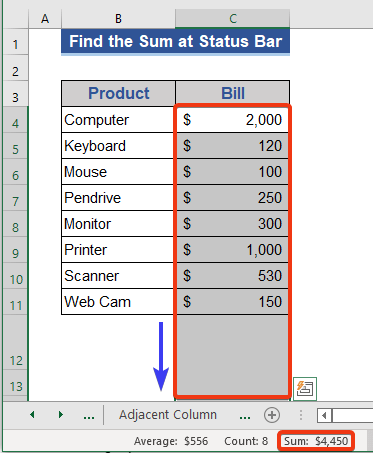
हामी पानाको तल्लो खण्डमा सम्पूर्ण स्तम्भको योगफल पाउँछौँ।
थप पढ्नुहोस्: [फिक्स्ड!] एक्सेल SUM सूत्रले काम गरिरहेको छैन र ० (३ समाधानहरू) फर्काउँछ
7। Excel SUBTOTAL प्रकार्य प्रयोग गर्नुहोस्
हामी स्तम्भको योगफल प्राप्त गर्न SUBTOTAL प्रकार्य प्रयोग गर्नेछौं। SUBTOTAL प्रकार्यले धेरै कार्यहरू गर्न सक्छ। तर हामी विकल्प 9 चयन गर्नेछौं, जसले योग कार्य गर्दछ।
SUBTOTAL प्रकार्य ले सूची वा डेटाबेसमा उप-योग फर्काउँछ।
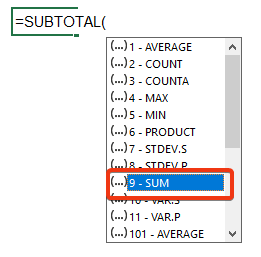
चरणहरू:
- सेलमा SUBTOTAL प्रकार्यमा आधारित सूत्र राख्नुहोस् E4 ।
=SUBTOTAL(9,C:C) 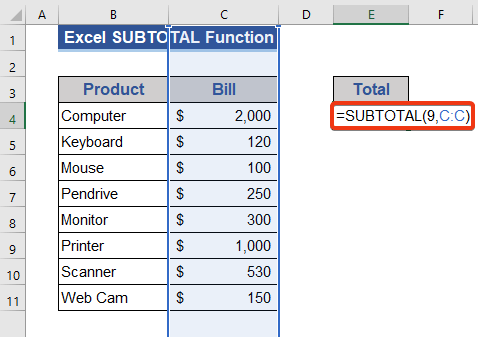
1st सूत्रको तर्क हो 9 , जुनप्रदर्शन योग प्रकार्य संकेत गर्दछ।
- त्यसपछि, परिणाम प्राप्त गर्न ENTER कुञ्जी थिच्नुहोस्।
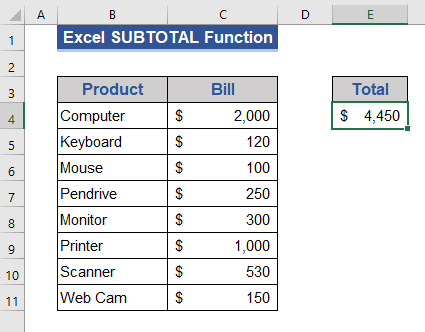
8। तालिका सुविधा प्रयोग गर्नुहोस्
तालिका एक्सेलको एक अद्भुत सुविधा हो। हामीले यो तालिका सुविधा प्रयोग गरेर स्तम्भको योगफल प्राप्त गर्न सक्छौँ। योगको सट्टा, यसले अन्य प्रकार्यहरू पनि प्रदान गर्दछ।
चरणहरू:
- पहिले, तालिका बनाउनुहोस्। स्तम्भ C को कक्षहरू चयन गर्नुहोस्।
- त्यसपछि, CTRL+T थिच्नुहोस्।
- तालिका सिर्जना गर्नुहोस् विन्डो देखा पर्नेछ। .
- चिनो लगाउनुहोस् मेरो तालिकामा हेडरहरू छन् विकल्प।
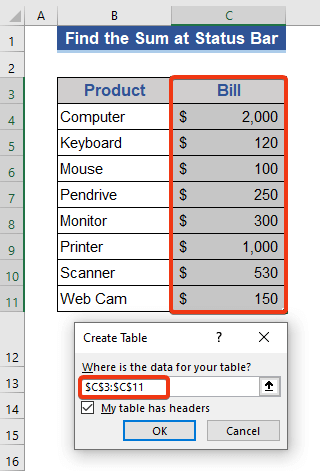
तालिका पहिले नै बनेको छ।
<12 13 14> 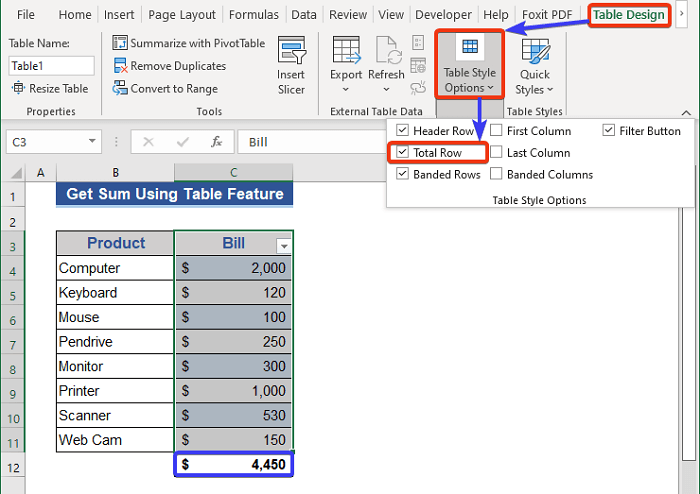
हामीले हाम्रो चयनको छेउछाउको कक्षमा योगफल पाउँछौँ।
- हामीलाई थाहा छ कि <1 सँग अन्य विकल्पहरू उपलब्ध छन्।>तालिका सुविधा। त्यसैले, विस्तार गर्नुहोस् सेल C12 ।
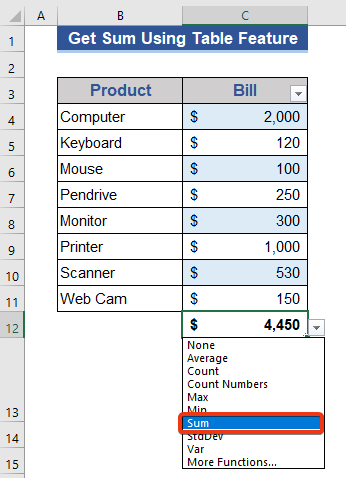
हामी अब अन्य विकल्पहरू देख्न सक्छौं।
थप पढ्नुहोस्: एक्सेलमा धेरै पङ्क्तिहरू कसरी जोड्ने (४ द्रुत तरिकाहरू)
निष्कर्ष
यस लेखमा, हामीले योगफल कसरी प्राप्त गर्ने भनेर वर्णन गरेका छौं। एक्सेलमा स्तम्भको अन्त्यमा। मलाई आशा छ कि यसले तपाईंको आवश्यकताहरू पूरा गर्नेछ। कृपया हाम्रो वेबसाइट ExcelWIKI हेर्नुहोस् र आफ्नो सुझाव कमेन्ट बक्समा दिनुहोस्।

